Le mode de récupération, souvent appelé recovery mode est méconnu de la plupart des utilisateurs. Présent sur tous les téléphones, redémarrer en mode recovery sur Android peut se révéler très utile :
- Supprimer le cache ;
- Effacer toutes les données ;
- Installer une mise à jour système.
Cependant, la plupart du temps, les constructeurs limitent le recovery de leurs smartphones à ces fonctions alors qu’il en existe bien d’autres quand il s’agit de recovery alternatif, aussi appelés recovery custom :
- Installer des roms alternatives ;
- Effectuer des sauvegardes et restaurations du smartphone ;
- Rooter son téléphone.
Parmi les « custom recovery » les plus connus, deux se disputent la première place : TWRP et ClockWorkMod Recovery. Notre choix s’est porté sur TWRP pour sa simplicité et son interface tactile. Nous vous avons donc écrit un petit tutoriel pour vous expliquer la démarche. Vous le trouverez ici : Installer le recovery TWRP.
Redémarrer en mode recovery sur Android
Pour lancer votre téléphone en mode de récupération, il existe plusieurs manipulations qui dépendent de la marque de ce dernier.
L’application Quick Reboot
Cependant, il existe une méthode plus simple si votre téléphone est rooté. L’application Quick Reboot, disponible sur le Play Store vous permettra de choisir directement entre redémarrer en mode recovery, sur le système habituel ou en mode download par exemple sur Samsung. Seul petit inconvénient, il est impératif que votre téléphone soit rooté puisque Quick Reboot va demander l’accès aux privilèges pour fonctionner.
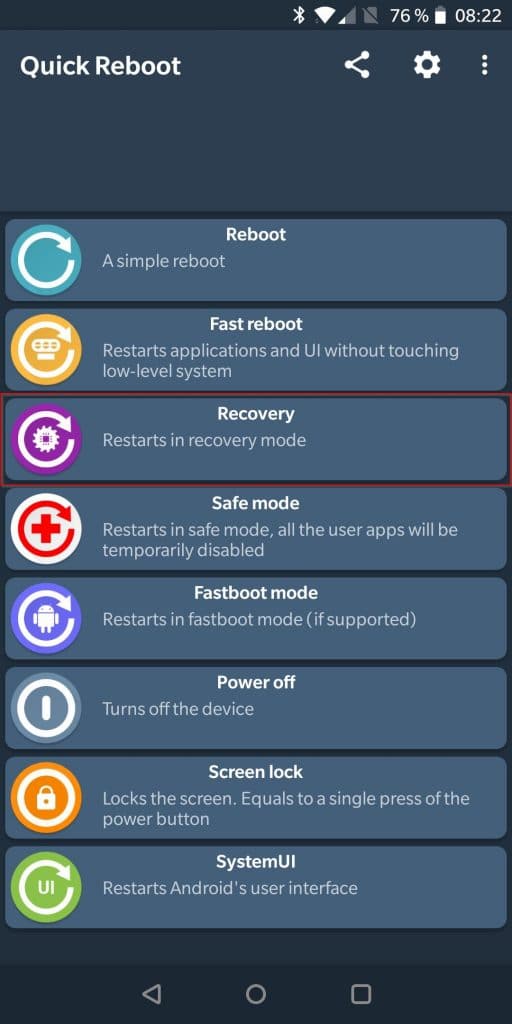
Mode manuel
Si votre smartphone n’est pas rooté et que vous ne souhaitez pas effectuer cette manipulation juste pour cela, il vous reste la méthode manuelle qui diffère selon la marque de votre smartphone.
Voyons ensemble quels boutons presser pour redémarrer en mode recovery. Tout d’abord, il est important de rappeler que toutes ses manipulations doivent s’effectuer téléphone éteint.
| Marque | Actions |
|---|---|
| LG |
|
| Sony |
|
| Samsung | Presser les boutons Power, Volume Haut et Home jusqu’à ce que le mode recovery s’active. |
| Nexus |
|
| HTC |
|
Vous pouvez maintenant profiter de toutes les fonctions de votre recovery. Pourquoi ne pas installer Magisk pour gérer le multiboot et profiter de vos applications préférées sur votre téléphone rooté ? Suivez notre article Installer Magisk sur son smartphone !







